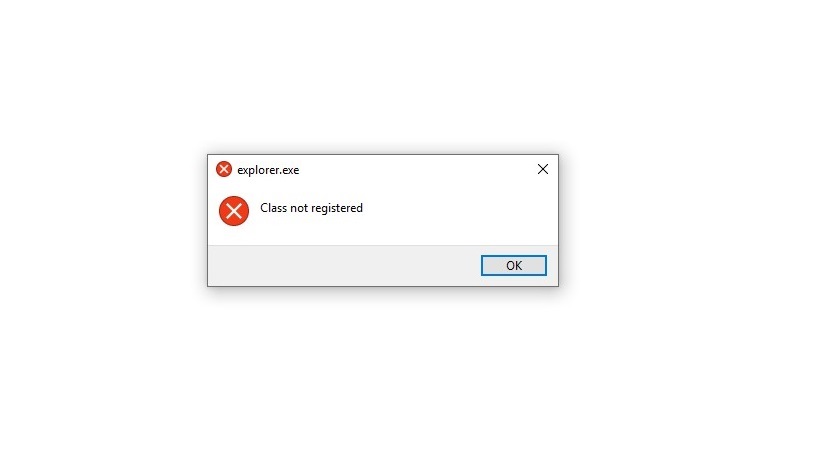Oggi ti mostreremo come correggere l’errore “classe explorer.exe non registrata” su Windows 10. Windows ha un database gerarchico chiamato Registro in cui sono memorizzate le informazioni che aiutano a configurare correttamente il sistema operativo sia per l’utente corrente che per tutti coloro che utilizzano il sistema. Questo serve anche per controllare applicazioni e dispositivi hardware. A volte, quando vogliamo aprire alcuni programmi come Internet Explorer o Chrome, viene visualizzata una finestra di errore che dice “Classe non registrata”. Nessun problema perché abbiamo tutte le soluzioni.
All’interno del registro esistono diverse classi, ma a volte possono generare errori globali o errori specifici dell’applicazione. Se hai problemi con il registro e ricevi questo tipo di errore, continua a leggere.
Come correggere l’errore “classe explorer.exe non registrata” su Windows 10?
Come disabilitare iCloud su Windows 10?
iCloud ha un’applicazione per i sistemi Windows ma può finire per creare alcuni errori su Windows perché è progettato per macOS, quindi dobbiamo terminare il suo compito dal Task Manager.
Accediamo alla barra delle applicazioni e nella finestra “Processi” troviamo la riga chiamata “Servizi iCloud” e facciamo una delle seguenti cose:
- Fare clic con il pulsante destro del mouse sul processo e selezionare “Termina operazione”.
- Seleziona il processo e fai clic sul pulsante “Termina operazione” in basso.
Successivamente, andremo alla scheda “Avvio” e lì disabilitiamo l’avvio del servizio iCloud facendo clic con il tasto destro su di esso e selezionando “Disabilita”:
Come utilizzare i componenti di sistema di Windows 10?
Questo è un processo con il quale utilizziamo i componenti integrati di Windows 10 per risolvere l’errore.
- Se optiamo per questo metodo dobbiamo utilizzare la combinazione di tasti Windows + R ed eseguire il seguente comando: dcomcnfg
- Quindi, facciamo clic su OK e nella console visualizzata andiamo su “Servizi componenti” quindi andiamo su “Computer” per selezionare “Risorse del computer” e a lato scegliamo la riga “Configurazione DCOM”.
- Fare clic su Sì per confermare l’azione. Possiamo chiudere questa finestra e riavviare Windows 10 per applicare le modifiche.

Come registrare nuovamente il file ExplorerFrame.dll in Windows 10?
Vai al prompt dei comandi come amministratore ed esegui il seguente comando: regsvr32 ExplorerFrame.dll
Come creare un nuovo account Microsoft in Windows 10?
L’errore potrebbe essere associato ad alcuni problemi nel profilo utente corrente, quindi la creazione di un nuovo account può aiutare a risolvere il problema.
- Andiamo su Start > Impostazioni > Account e nella sezione “Famiglia e altri utenti” clicchiamo su “Aggiungi un’altra persona a questo computer”:
- Nel passaggio successivo, possiamo accedere a un account online Microsoft o fare clic sulla riga “Non ho le informazioni di accesso di questa persona”
- Questo ci consente di creare un account locale in Windows 10, lì facciamo clic su “Aggiungi un utente senza account Microsoft” e successivamente inseriamo semplicemente i dati del nuovo utente.

Come verificare se Windows 10 ha alcuni errori del disco rigido?
- Per questo processo, andiamo su Esplora file di Windows 10 e lì facciamo clic con il pulsante destro del mouse sull’unità C e selezioniamo Proprietà
- Nella finestra visualizzata andiamo alla scheda “Strumenti” e facciamo clic sul pulsante “Verifica”
- Il resto sarà fatto dalla procedura guidata, se ci sono problemi puoi cercare soluzioni diverse.
Come correggere l’errore di classe explorer.exe non registrato su Microsoft Edge?
Come accennato, le classi possono essere associate sia al sistema in generale che alle applicazioni in particolare. Uno degli esempi è Microsoft Edge, per correggere questo errore in Edge seguiremo questi passaggi:
- Vai al pannello di controllo
- Lì selezioniamo la categoria “Programmi predefiniti”
- Facciamo clic sulla riga “Imposta programmi predefiniti” e nella nuova finestra andremo alla sezione “Browser Web”. Lì facciamo clic sul browser corrente e nella finestra pop-up facciamo clic su Microsoft Edge
Come correggere l’errore di classe explorer.exe non registrato in Windows Explorer?
- Dobbiamo andare su Task Manager e nella scheda “Dettagli” troveremo il servizio explorer.exe. Selezionalo e fai clic sul pulsante “Termina operazione” in basso:
- Dopodiché andiamo al menu “File/Esegui nuova attività”
- Nella finestra pop-up inserisci explorer.exe. Fare clic su OK e questo avvierà nuovamente l’esploratore.
Come correggere l’errore di classe explorer.exe non registrato durante l’apertura di immagini .jpg?
- Per correggere questo errore durante l’apertura di un file .jpg, fai clic con il pulsante destro del mouse sull’immagine e seleziona Apri con/Foto
- Possiamo fare clic su “Scegli un’altra applicazione”, selezionare Foto e impostarlo come predefinito.
Come ripristinare l’applicazione su Windows 10 per correggere l’errore?
- Un’altra opzione è ripristinare l’applicazione, per questo andiamo su Start / Impostazioni / Applicazioni e nella sezione Applicazioni predefinite andremo in fondo dove troviamo quanto segue:
- Facciamo clic sul pulsante “Ripristina” in modo che tutte le applicazioni predefinite di Windows vengano elaborate.

Come riparare explorer.exe per risolvere l’errore di classe explorer.exe non registrato?
- Prima di tutto, apri CMD come amministratore.
- Quindi eseguire il seguente comando per eseguire una scansione del computer, potrebbe volerci del tempo: sfc / scannow
- Una volta eseguita l’analisi degli errori, possiamo eseguire il seguente comando per riparare gli errori: dism.exe /online /cleanup-image /restorehealth
- Ora disinstalleremo i programmi antivirus o antispyware di terze parti. Se necessario, abilita Windows Defender.
- Ora apriremo PowerShell come amministratore. Immettere il seguente comando: Get-AppXPackage -AllUsers |Where-Object {$_.InstallLocation -like “*SystemApps*”} | Per ogni {Add-AppXPackage -DisableDevelopmentMode -Register “$($_.InstallLocation)AppXManifest.xml”}
- Successivamente, riavvia il computer per applicare le modifiche.
Dopo aver seguito tutti questi passaggi, non dovresti più visualizzare l’errore di classe explorer.exe non registrato.